| 1 | Starta maskinen genom att sätta i nätkabeln i ett eluttag. | ||||
| 2 | Tryck på Menu, 7, 2, 6. Tryck på
| ||||
| 3 | Starta datorn. | ||||
| 4 | Sätt i den medföljande cd-skivan i cd-läsaren. Välj din maskin om skärmen med modellnamn visas.Välj ditt språk om skärmen för språkval visas. | ||||
| 5 | Cd-skivans huvudmeny visas då. Klicka på Installera andra drivrutiner/verktyg. | ||||
| 6 | Klicka på Installationsguide för trådlöst LAN. 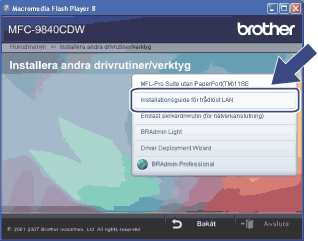 | ||||
| 7 | Läs informationen under Viktigt och klicka på Nästa. 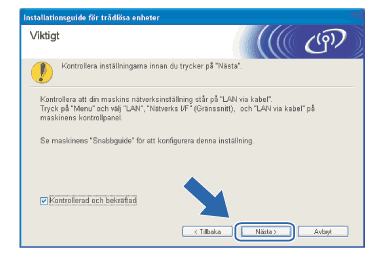 | ||||
| 8 | Välj Manuellt och klicka sedan på Nästa. 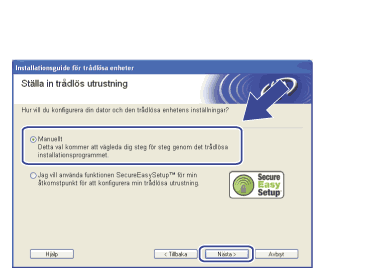 | ||||
| 9 | Välj Jag kan inte koppla min utrustning till min åtkomstpunkt med en nätverkskabel.Klicka på Nästa. 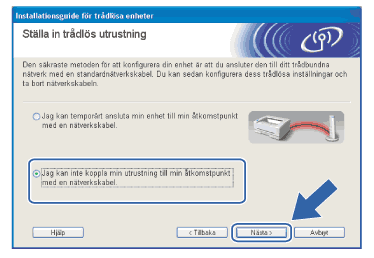 | ||||
| 10 | Markera Denna dator har en trådlös funktion, och försäkra dig om att Jag använder en åtkomstpunkt i infrastrukturläge inte har markerats. Klicka på Nästa. 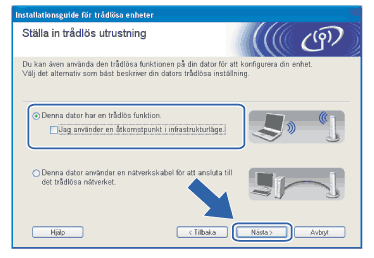 | ||||
| 11 | Du måste ändra datorns trådlösa inställningar tillfälligt. Följ anvisningarna på skärmen. Se till att anteckna alla inställningar, som t.ex. SSID och datorns kanal. Du kommer att behöva dessa uppgifter för att återställa datorns ursprungliga trådlösa inställningar. 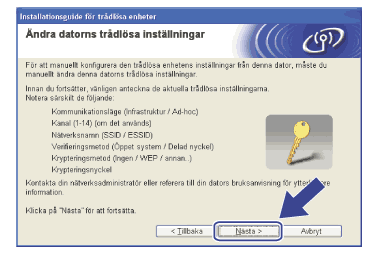 | ||||
| 12 | För att datorn ska kunna kommunicera med den okonfigurerade trådlösa maskinen måste du tillfälligt ändra datorns trådlösa inställningar till maskinens standardinställningar, vilka visas på skärmen.Klicka på Nästa. 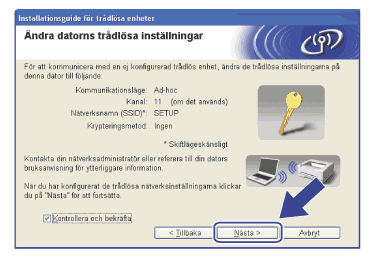 | ||||
| 13 | Följande lista visas. Om listan är tom kontrollerar du att maskinen är påslagen och klickar sedan på Uppdatera. Välj den maskin som du vill konfigurera och klicka på Nästa. 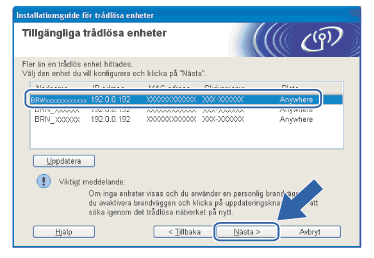 | ||||
| 14 | Guiden söker efter trådlösa nätverk som är tillgängliga från din maskin. Välj det ad-hoc-nätverk som du vill koppla maskinen till, och klicka sedan på Nästa. Om det inte finns några tillgängliga trådlösa ad-hoc-nätverk får du skapa ett nytt trådlöst nätverk.Gå till 17. 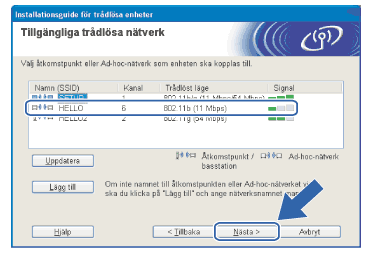
| ||||
| 15 | Om nätverket inte är konfigurerat för verifiering och kryptering kommer följande skärmbild att visas.Om du vill fortsätta med konfigurationen ska du klicka på OK och gå till 18. 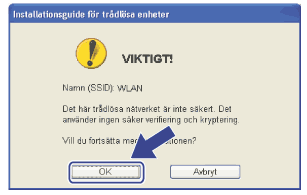 | ||||
| 16 | Om nätverket har konfigurerats för verifiering och kryptering kommer följande skärmbild att visas.När du konfigurerar din trådlösa Brother-maskin måste du se till att den är konfigurerad så att den överensstämmer med verifierings- och krypteringsinställningarna för det befintliga trådlösa nätverket. Välj verifieringsmetod och krypteringsmetod i rullgardinsmenyerna i inställningsrutorna. Ange sedan din nätverksnyckel och klicka på Nästa. Gå till 18. 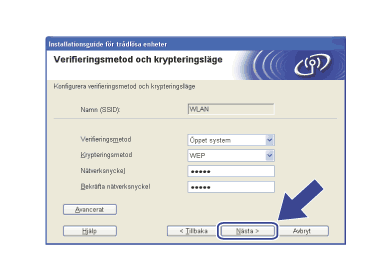 | ||||
| 17 | Ange ett nytt SSID-namn och välj verifieringsmetod och krypteringsmetod i rullgardinsmenyerna i inställningsrutorna. Ange sedan din nätverksnyckel och klicka på Nästa.  | ||||
| 18 | Klicka på Nästa. Inställningarna skickas till din maskin. Om du klickar på Avbryt ändras inte inställningarna. 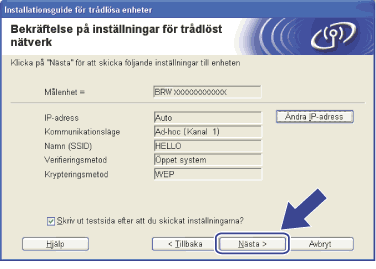 | ||||
| 19 | För att din dator ska kunna kommunicera med den konfigurerade trådlösa enheten så måste datorn konfigureras med samma trådlösa inställningar. Ändra datorns trådlösa inställningar manuellt så att de överensstämmer med maskinens trådlösa inställningar, vilka visas på den här skärmen.Klicka på Nästa. (De inställningar som visas på den här skärmen är endast ett exempel. Dina inställningar kommer att vara annorlunda.) 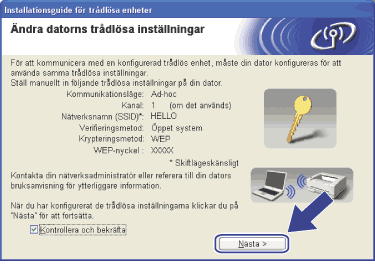 | ||||
| 20 | Du har nu slutfört den trådlösa installationen. Klicka på Slutför. Välj Installera programsviten MFL-Pro i menyn på cd-skivan om du vill fortsätta installera de drivrutiner och den programvara som krävs för att använda enheten. 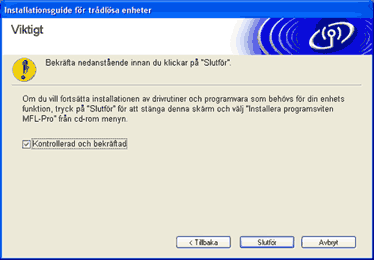 |